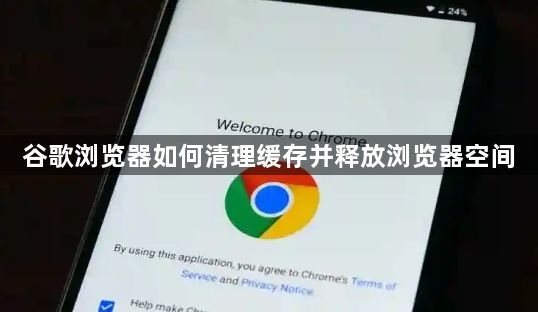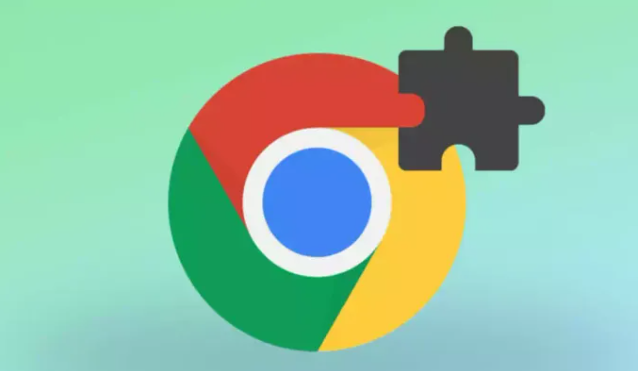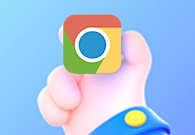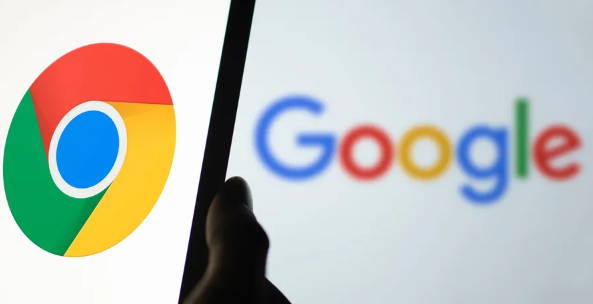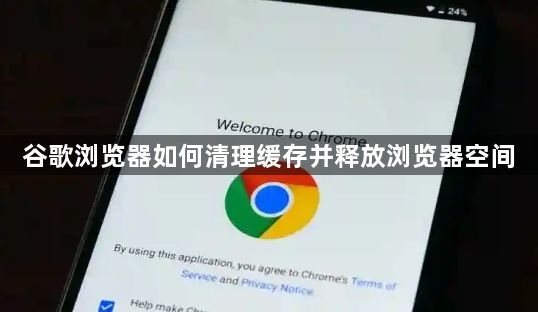
在如今的数字时代,浏览器已经成为我们获取信息、工作和娱乐的重要工具。然而,随着时间的推移,
浏览器缓存会逐渐积累,占用大量的存储空间,导致浏览器运行缓慢,甚至出现卡顿现象。因此,定期清理浏览器缓存并释放空间是非常必要的。本文将以谷歌浏览器为例,详细讲解如何清理缓存并释放浏览器空间,让您的浏览器保持最佳性能。
一、清理浏览器缓存的重要性
浏览器缓存是网页元素(如图片、脚本、样式表等)的临时存储,旨在加快
页面加载速度。但当缓存过多时,可能会引发以下问题:
1. 占用存储空间:大量缓存文件会占用硬盘空间,影响系统性能。
2. 导致浏览器卡顿:过多的缓存可能导致浏览器响应变慢,影响用户体验。
3. 隐私泄露风险:缓存中可能包含敏感信息,如登录凭证、浏览历史等,存在隐私泄露风险。
二、清理谷歌浏览器缓存的步骤
(一)通过设置菜单清理缓存
1. 打开谷歌浏览器:双击桌面上的谷歌浏览器图标,启动浏览器。
2. 进入设置:点击浏览器右上角的三点菜单图标(即“自定义及控制”按钮),在下拉菜单中选择“设置”。
3. 找到
隐私与安全设置:在设置页面中,滚动到页面底部,点击“隐私与安全”选项下的“清除浏览数据”。
4. 选择清理内容:在弹出的“清除浏览数据”对话框中,勾选“缓存的图片和文件”以及其他需要清理的项目(如浏览历史、Cookie等)。
5. 设置时间范围:您可以选择清理所有时间段的数据,或者指定一个特定的时间范围。如果只想清理最近一段时间的缓存,可以选择“过去一小时”、“过去24小时”等选项。
6. 开始清理:点击“清除数据”按钮,浏览器将开始清理所选的缓存和数据。清理完成后,会显示清理了多少空间。
(二)使用快捷键清理缓存(适用于Windows系统)
对于习惯使用键盘快捷键的用户,可以通过以下步骤快速清理谷歌浏览器缓存:
1. 按下快捷键:同时按下“Ctrl + Shift + Delete”组合键。
2. 选择清理内容和时间范围:在弹出的“清除浏览数据”对话框中,同样勾选需要清理的项目,并设置时间范围。
3. 确认清理:点击“清除数据”按钮,即可快速完成缓存清理。
三、释放浏览器空间的其他方法
除了清理缓存外,您还可以采取以下措施进一步释放浏览器空间:
1. 删除未使用的
扩展程序:过多的扩展程序不仅占用空间,还可能影响浏览器性能。定期检查并删除不再需要的扩展程序。
2. 清理下载记录:如果下载文件夹中有大量已完成的下载文件,可以考虑删除或移动这些文件,以释放磁盘空间。
3. 优化浏览器设置:调整浏览器的一些高级设置,如禁用不必要的功能、减少
动画效果等,可以在一定程度上提高浏览器性能。
四、注意事项
1. 谨慎清理数据:在清理缓存和数据时,请确保不会误删重要信息。特别是Cookie等数据,可能会导致某些网站需要重新登录。
2. 定期清理:建议养成定期清理浏览器缓存的习惯,以保持浏览器的良好性能和安全性。
3. 备份重要数据:在进行大规模清理之前,最好备份重要的书签、密码等数据,以防万一。
总之,通过以上方法,您可以轻松清理谷歌浏览器的缓存并释放浏览器空间,让浏览器始终保持高效运行。希望本文能对您有所帮助,让您在使用谷歌浏览器时更加得心应手。